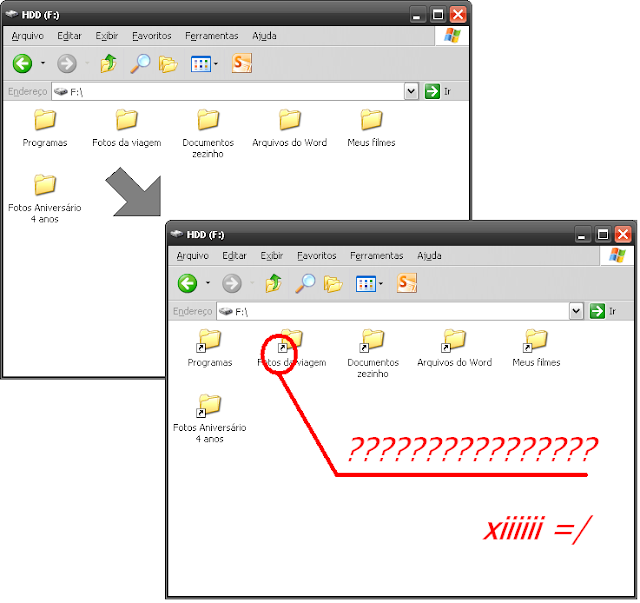Como pudemos ver na semana passada (se não viu clique aqui) existem alguns programas interessantes que permitem ler arquivos PDF no Windows, tais como o Adobe Reader e o Sumatra PDF. Os arquivos PDF tem a vantagem de não perder a sua formatação, ou seja, o arquivo criado no computador de um usuário será apresentado da mesma maneira no computador de outro usuário. Esta característica é muito importante, sobretudo em documentos onde a formatação e a compatibilidade com padrões deve ser respeitada, por exemplo, em monografias e documentos que seguem a norma ABNT.
Porém, existe um problema: nem todos os programas que utilizamos podem gerar arquivos PDF nativamente. Temos como exemplo uma extensa lista de programas: suíte Office 2003 (Word, Excel, PowerPoint...), Microsoft Paint, Corel Draw 8, Internet Explorer..... Seria muito interessante que estes programas pudessem criar arquivos PDF, não? Agora eles podem, através do software gratuito CutePDF Writer
Logo do CutePDF Writer
Para que todos estes programas sejam compatíveis com a gravação em PDF, o programa é instalado no sistema em forma de "impressora", ou seja, todos os programas que podem imprimir conseguem gerar arquivos PDF =)
Vamos mostrar agora o passo-a-passo da instalação do programa e da utilização do mesmo. Para isso irei utilizar a versão XP do Windows, mas o programa pode ser executado em qualquer versão do Windows igual ou superior a 98 (ou seja, 98, Me, 2000, XP, 2003, Vista, Windows 7 e 8), independente do sistema ser 32 ou 64 bits.
Instalação
Arquivo de instalação do CutePDF Writer numa pasta. Abra-o para prosseguir a instalação
Em alguns computadores uma confirmação será necessária pra executar o programa, clique em Executar ou Permitir e siga em frente:
Confirmação necessária no Windows XP
A instalação não foge muito do que é normal em outros programas, é quase uma sequência de clicar em botões de confirmação e em "next" diversas vezes:
Clique em NEXT para prosseguir...
Outra vez deve se clicar em NEXT...
Em alguns programas gratuitos é muito importante desativar algumas caixas de seleção que instalam, junto com o programa, alguns outros programas indesejáveis, como as tais "Barrinhas de funcionalidades (toolbars)" que ficam atazanando a vida dos usuários do Internet Explorer, por exemplo. Em alguns casos eles são a causa de lerdeza ao acessar a Internet, pois sobrecarregam o navegador. Então, para evitar que seu navegador com o tempo fique assim...
... desselecione o item da imagem abaixo e clique em NEXT:
As próximas etapas são quase iguais, uma sequência de confirmações, sendo que em uma delas ela pede acesso à Internet para baixar componentes necessários do site da fabricante, basta clicar em SIM que ela prossegue normalmente...
Aqui a instalação inicia de verdade...
Esta é a confirmação para baixar componentes essenciais pela Internet, pode clicar em SIM que não há problema
Instalação baixando os componentes...
Ao término da instalação, o programa abre automaticamente uma página com a explicação do seu funcionamento em inglês, pode fechar que não há problema nenhum, a instalação está concluída =)
A última tela da instalação, se aparecer é que tudo deu certo!
Lembrando que o CutePDF Writer cria uma "impressora virtual" no seu computador, que será responsável pela conversão dos documentos para o formato PDF. Ela irá aparecer parecido com a imagem abaixo na sua lista de impressoras do Windows:
Lista de impressoras no Windows XP, destaque para o CutePDF Writer, em verde
Utilização
Para utilizar é muito simples, basta você realizar as seguintes etapas:
- Crie seu documento, abra sua página da Internet, enfim, abra o que você quiser transformar em PDF no programa que for.
- Vá até a opção de imprimir, geralmente fica em Arquivo>Imprimir mas pode ser que mude um pouco
- Na lista de impressoras selecione CutePDF Writer e clique em "Imprimir"
- Dê um nome para o arquivo PDF, escolha a pasta de destino e pronto.
Vamos ver na prática, utilizando dois programas comuns do Windows, o Paint e o Internet Explorer:
Paint
Eu abri uma imagem qualquer no Paint, no caso, Memes.bmp. Então cliquei em Arquivo e fui na opção "Imprimir", conforme imagem abaixo:
Na janela que apareceu, selecionei na lista de impressoras "CutePDF Writer" e cliquei em "Imprimir":
Após alguns segundos, apareceu uma caixa de diálogo "Salvar como", onde coloquei um nome para meu arquivo (Memes.pdf, neste caso), selecionei a pasta e cliquei em "Salvar". Veja na imagem abaixo:
Agora veja o resultado final com o novo documento PDF aberto no leitor SumatraPDF:
Documento PDF criado no Paint do Windows XP com o CutePDF
Internet Explorer
O passo-a-passo é quase idêntico ao realizado no Paint, neste caso abri uma página qualquer da internet no navegador e fui na opção de imprimir do mesmo:
Site aberto no Internet Explorer 6 prestes a ser convertido em PDF
A sequência após isto foi igual ao do Paint: selecionar a impressora "CutePDF Writer", clicar em "Imprimir", dar um nome pro arquivo e salvar; conforme imagens abaixo:
Selecione CutePDF Writer, clique em imprimir...
... dê um nome para o arquivo, clique em Salvar e voilá! Está pronto!
Novamente, para você ver, o arquivo que foi gerado aberto no leitor de PDF:
Documento PDF gerado a partir do Internet Explorer através do CutePDF Writer
Enfim, espero que tenha ficado bem claro como é que se opera o programa. Ele se mostra como uma opção muito prática para gerar este tipo de arquivo, permitindo que até programas antigos como o Internet Explorer 6 do exemplo acima possa gerar os arquivos PDF e, assim, arquivar informações importantes.
Outra coisa, o CutePDF Writer é gratuito para uso pessoal, comercial, governamental, educacional, enfim para todos os usos, não deixa marcas d'água no documento como outras opções de programas e não insere nos documentos nenhum tipo de propaganda ou coisa relacionada; o que é excelente ao meu ver.
Para não esquecer, o link do programa é ESTE e do site do fabricante é ESTE.
-----
Bem, espero que tenha sido útil o tópico do Esquadrão de hoje, quaisquer dúvidas ou sugestões por favor podem postar comentários mais abaixo nesta janela ou me mandem um email, ok?
Muito obrigado pela leitura e uma ótima semana ;)
by Rodrigo